1.Tận dụng tối đa công nghệ cảm ứng cường lực trên iPhone

Điện thoại giá rẻ Hải Phòng
Công nghệ cảm ứng lực hoạt động bắt đầu ở đâu. Hoạt động trên đường link, số điện thoại, địa chỉ, xem trước nội dung, kích hoạt các thao tác khác nhau trên iPhone, hoặc mở ra nhiều menu ngữ cảnh liên qua. Bạn có thể tùy chỉnh tính năng này trong phần cài đặt của thiết bị Cài đặt=> Trợ năng=>Cảm ứng=> Haptic Touch 2.Xóa nhanh một đoạn văn bản cần xóa
Đây là tính năng nhỏ nhưng khá hữu dụng dành cho những ai sử dụng iPhone mà chưa biết.Thông thường khi bạn nhập một đoạn văn bản và có một chữ viết sai chính tả, bạn sẽ dùng ngón tay giữ con trỏ đến chỗ cần xóa. Có một cách nhanh hơn, đó là bạn chỉ cần nhấn giữ phím cách di chuyển thoải mái đến chỗ cần xóa. 3.Tìm nhanh ảnh bằng từ khóa
Ứng dụng ảnh của iPhone áp dụng công nghệ Computer Vision để tự động nhận dạng vật thể, con người và cảnh vật trên những bức ảnh của bạn điều này sẽ giúp mình dễ tìm được những bức ảnh dễ dàng nhất
Bạn chọn Ảnh=> Mục tìm kiếm=> Nhập từ tìm kiếm 4.iPhone sẽ không làm phiền khi bạn đang bận

Điện thoại giá rẻ số 1 Hải Phòng
Sau một buổi làm việc mệt mỏi, bạn chỉ muốn ngủ mà không muốn bị ảnh hưởng bởi các tin nhắn hay thông báo trên iPhone .Bạn chỉ cần vuốt lên để truy cập Control Center, bật Không làm phiền, chính là biểu tượng hình ánh trăng khuyết. iPhone sẽ im lặng trước tất cả những tin nhắn cuộc gọi hay bất kì thông báo nào từ các ứng dụng, làm mờ màn hình khóa và đưa tất cả các thông báo đến trung tam cho đến khi chế độ không làm phiền được tắt.Ngoài ra khi bạn kết hợp tính năng Giờ đi ngủ với không làm phiền theo lịch trình, bạn sẽ thức dậy với thông tin dự báo thời tiết trên màn hình khóa 5.Xóa số nhanh trên máy tính
Khi bạn sử dụng máy tính trên iPhone, bạn có lẽ rất bực bội khi vô tình ấn nhầm một phím nào đó và làm hỏng một phép tính của bạ. Để xóa số cuối cùng mà bạn nhập vào, bạn chỉ cần vuốt sang phải sang trái trên phần hiển thị kết quả.Bạn có thể làm điều này nhiều lần để xóa những con số mà bạn làm sai.
6.Tìm nhanh ngay tại trang web với Safari

Apple dùng Safari làm trình duyệt mặc định, và có thể bạn chưa để ý tính năng nhỏ này giúp chúng ta có thể tìm kiếm nhanh một từ khóa trên trang web đang xem.Bạn đang xem một trang web bất kì nào đó mà cần tìm từ khóa, đầu tiên bạn hãy nhấn vào vị trí thanh địa chỉ.Sau đó nhập từ khóa mà mình muốn tìm kiếm, từ khóa đó sẽ hiển thị ngay trên trang web này.
7.Đổi nhanh vùng quốc gia để tải được những ứng dụng mới mẻ

Bạn truy cập vào App Store để Dowload một App nào đó, nhưng không tìm thấy.Đó là vì ứng dụng không dành cho vùng quốc gia mà bạn chọn để đăng kí Apple ID.Trong trường hợp này bạn sẽ đổi vùng quốc gia theo cách sau: Cài đặt=> iTunes=> ID Apple=>Quốc gia =>Thay đổi quốc gia

8.tìm một bài hát mà bạn chưa biết tên
Bạn đang nhâm nhi tại một quán coffee quen thuộc. Và chợt nhận ra một bài hát thực sự mà bạn không biết tên. Bạn chỉ cần mở Siri và hỏi ''What song is it'' sẽ ngay lập tức lắng nghe lời bài hát và cho bạn biết tên bài hát đó
Hi vọng những tính năng trên sẽ giúp bạn được phần nào hiểu hơn về chiếc điện thoại mà mình đang dùng cũng như là biết nhiều thủ thuật hay để có thể khai thác hết tất cả những tính năng ứng dụng hay trên chiếc điện thoại mà bạn đang sử dụng.









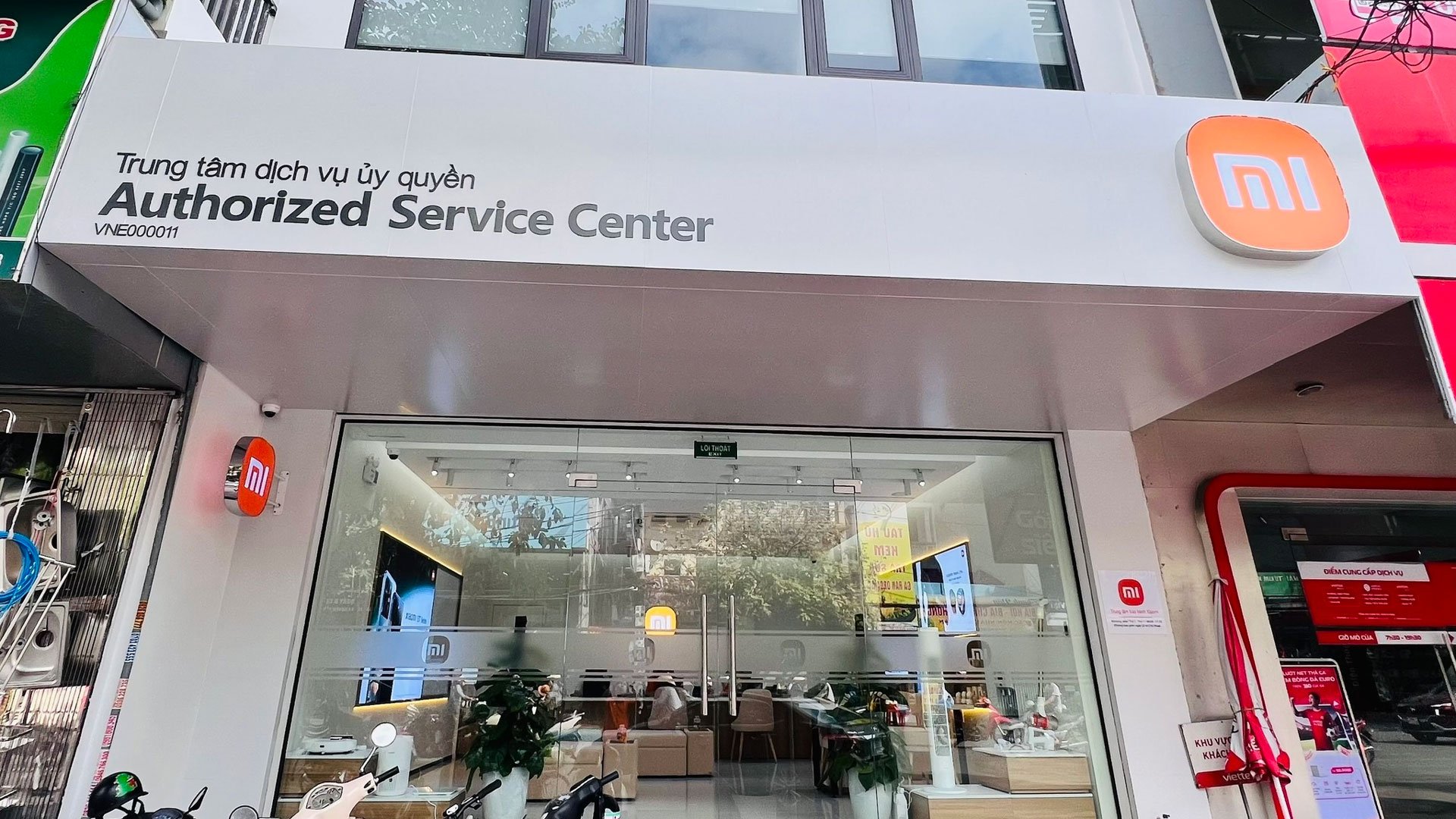
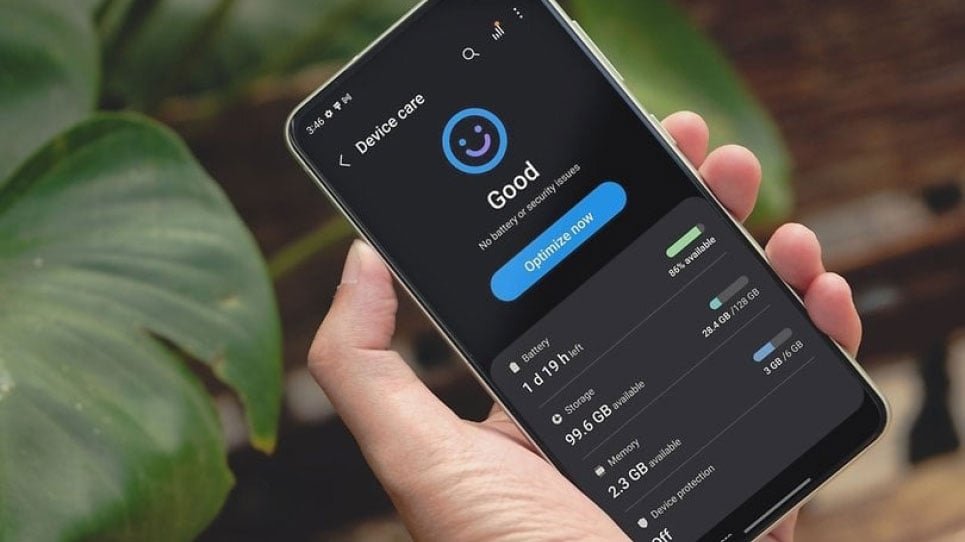
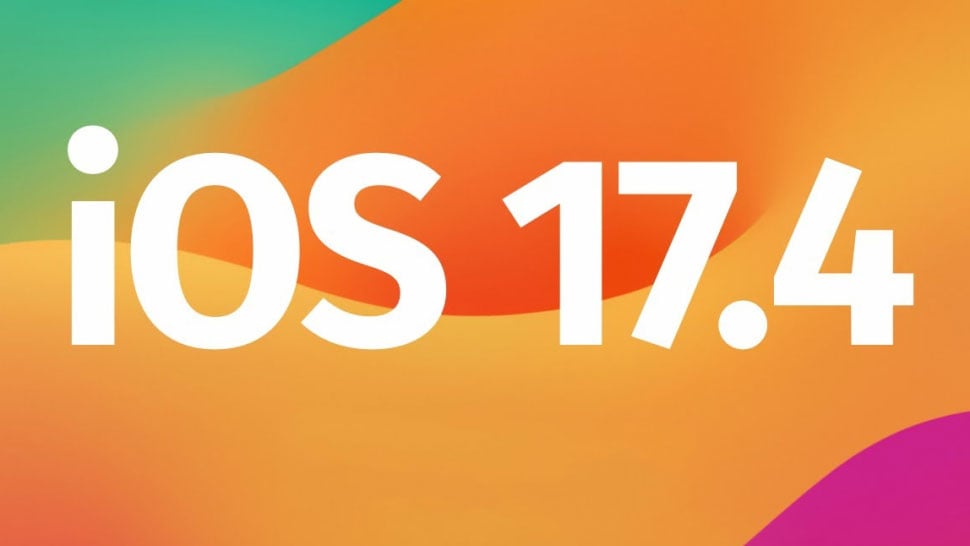

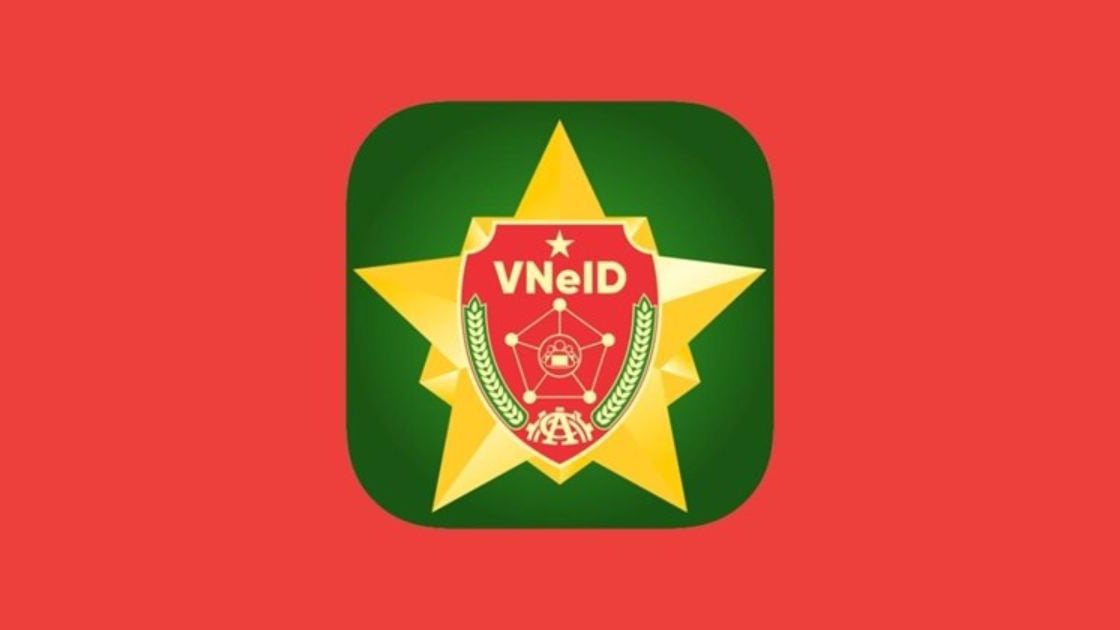

 Facebook
Facebook
 Youtube
Youtube
 Tiktok
Tiktok